Win7系统的安全模式怎么退出|退出Win7安全模式的操作方法
发布时间:2019-08-16 14:10:03 浏览数: 小编:wenxiang
在Win7系统遇到问题的时候,我们最经常做的就是打开Win7系统的安全模式,里面有很多设置,可以帮助我们。但是有些用户在打开Win7安全模式解决好问题后,却不知道怎么退出来,搞得有些尴尬。今天,小编就来给大家讲讲,是怎样退出Win7系统的安全模式的,不会的用户可以参照以下步骤。
相关教程:
怎么进入win7系统的安全模式
Win7进不去安全模式该怎么办
具体方法如下:
相关教程:
怎么进入win7系统的安全模式
Win7进不去安全模式该怎么办
具体方法如下:
1、以win7为例,首先点击笔记本电脑左下角的开始图标,然后点击运行,出现一个输入框,在输入框内输入msconfig,按Enter键打开;

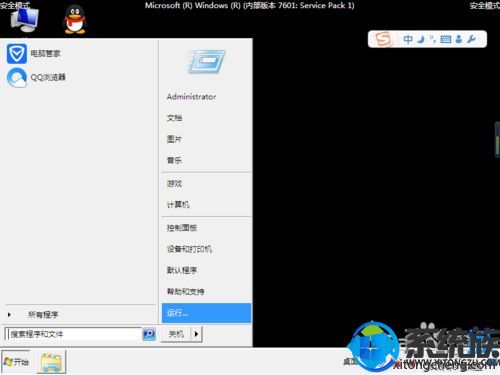
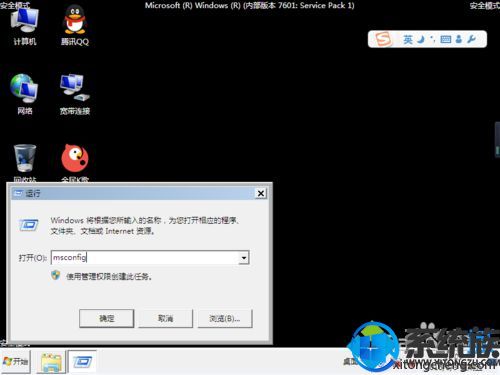
2、打开以后,再打开“引导”勾选安全引导,点击确定,然后点击“常规”勾选“正常启动”点击确定,然后点击“重新启动”即可以解除安全模式。


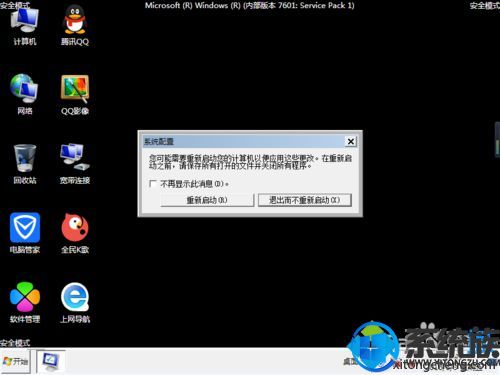
操作到这里,我们就把Win7系统的安全模式退出来了,大家都学会了吗?下次用完Win7安全模式,就可以用上面的方法退出来,希望此篇教程能帮到大家,如需了解更多相关教程,请继续来关注Win10系统下载。


















